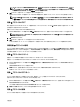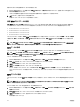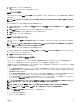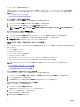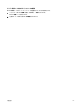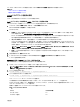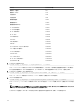Users Guide
• iDRAC ネットワーク接続に問題が発生した
MCM では、メンバーシャーシから iDRAC ウェブインタフェースを起動しているときに、リーダーシャーシとメンバーシャーシのユーザー資格情報が一
致する必要があります。一致しない場合、現在のメンバーシャーシのセッションが中止され、メンバーシャーシのログインページが表示されます。
関連リンク
サーバー状態ページからの iDRAC の起動
サーバーステータス ページからの iDRAC の起動
サーバー状態ページからの iDRAC の起動
サーバー状態 ページから iDRAC 管理コンソールを起動するには、次の手順を実行します。
1. システムツリーで サーバー概要 をクリックします。サーバー状態 ページが表示されます。
2. iDRAC ウェブインタフェースを起動するサーバーで iDRAC の起動 をクリックします。
メモ: iDRAC 起動は、IP アドレスまたは DNS 名を使用して設定することができます。デフォルトは、IP アドレスを使う方法です。
サーバーステータス ページからの iDRAC の起動
各サーバーに対する iDRAC 管理コンソールを起動するには:
1. システムツリーで サーバーの概要 を展開します。すべてのサーバー(1~16)が展開された サーバー リストに表示されます。
2. iDRAC Web インタフェースを起動するサーバーをクリックします。 サーバーステータス ページが表示されます。
3. iDRAC GUI の起動 をクリックします。iDRAC Web インタフェースが表示されます。
CMC ウェブインタフェースからのリモートコンソールの起動
サーバーでキーボード - ビデオ - マウス(KVM)セッションを直接起動できます。リモートコンソール機能は、次の条件がすべて満たされた場合のみ
サポートされます。
• シャーシに電源が入っている。
• iDRAC をサポートするサーバー。
• サーバーの LAN インタフェースが有効である
• iDRAC のバージョンが 2.20 以降
• ホストシステムに JRE(Java Runtime Environment)6 アップデート 16 以降がインストールされている
• ホストシステム上のブラウザで、ポップアップウィンドウが許可されている(ポップアップブロッキングが無効)
リモートコンソールは、iDRAC ウェブインタフェースからも起動できます。詳細については、『iDRAC ユーザーズガイド』を参照してください。
関連リンク
シャーシの正常性ページからのリモートコンソールの起動
サーバーステータスページからのリモートコンソールの起動
サーバー状態ページからのリモートコンソールの起動
シャーシの正常性ページからのリモートコンソールの起動
CMC ウェブインタフェースからリモートコンソールを起動するには、次のいずれかを実行します。
1. システムツリーで、シャーシの概要 へ移動し、プロパティ → 正常性 をクリックします。シャーシの正常性 ページが表示されます。
2. シャーシ図で指定したサーバーをクリックします。
3. クイックリンク セクションで、リモートコンソールの起動 リンクをクリックしリモートコンソールを起動します。
サーバーステータスページからのリモートコンソールの起動
個別にサーバーのリモートコンソールを起動するには:
1. システムツリーで、サーバーの概要 を展開します。
展開されたサーバーリストにすべてのサーバー(1~16)が表示されます。
2. リモートコンソールを起動するサーバーをクリックします。
サーバーステータス ページが表示されます。
3. リモートコンソールの起動 をクリックします。
114